
वीडियो: आप PowerPoint में पादलेख कैसे संपादित करते हैं?
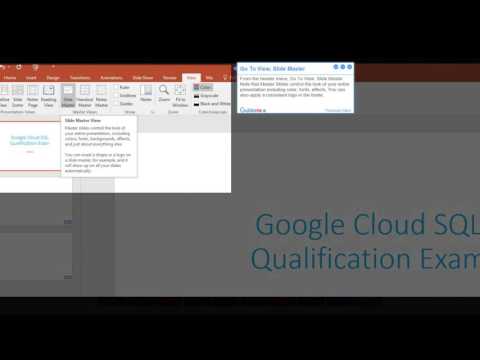
2024 लेखक: Lynn Donovan | [email protected]. अंतिम बार संशोधित: 2023-12-15 23:47
- देखें > सामान्य क्लिक करें, और उस स्लाइड पर क्लिक करें जिसे आप चाहते हैं परिवर्तन .
- INSERT > हैडर और क्लिक करें फ़ुटबाल .
- स्लाइड टैब पर क्लिक करें, अपने इच्छित परिवर्तन करें, और चयनित स्लाइड्स में परिवर्तन लागू करने के लिए लागू करें पर क्लिक करें, या सभी स्लाइड्स में परिवर्तन करने के लिए सभी पर लागू करें पर क्लिक करें।
इसी तरह, आप PowerPoint में एम्बेडेड फ़ुटर को कैसे निकालते हैं?
"हैडर और. पर क्लिक करें फ़ुटबाल शीर्ष पर सम्मिलित करें मेनू में "आइकन। हटाना से चेक-मार्क " फ़ुटबाल " करने के लिए विकल्प हटाना NS फ़ुटबाल अपने से पावर प्वाइंट फिसल पट्टी। "सभी पर लागू करें" बटन पर क्लिक करें हटाना छिपा हुआ फ़ुटबाल सभी स्लाइड्स या "लागू करें" बटन से हटाना यह सिर्फ चयनित स्लाइड से।
साथ ही, मैं PowerPoint में एम्बेडेड फ़ुटर को कैसे बदलूँ?
- देखें > सामान्य क्लिक करें, और उस स्लाइड पर क्लिक करें जिसे आप बदलना चाहते हैं।
- INSERT > शीर्षलेख और पाद लेख पर क्लिक करें।
- स्लाइड टैब पर क्लिक करें, अपने इच्छित परिवर्तन करें, और चयनित स्लाइड में परिवर्तन लागू करने के लिए लागू करें पर क्लिक करें, या सभी स्लाइड्स में परिवर्तन करने के लिए सभी पर लागू करें पर क्लिक करें।
इसके अलावा, मैं PowerPoint में पाद लेख कैसे दिखाऊं?
सम्मिलित करें टैब पर, शीर्षलेख और चुनें फ़ुटबाल . स्लाइड टैब पर, चेक करें फ़ुटबाल डिब्बा। नीचे दिए गए बॉक्स में फ़ुटबाल , वह टेक्स्ट टाइप करें जो आप चाहते हैं, जैसे "कंपनी गोपनीय"। रोकने के लिए फ़ुटबाल शीर्षक स्लाइड पर प्रदर्शित होने से, Don't. को चेक करें प्रदर्शन शीर्षक स्लाइड बॉक्स पर।
मैं अपनी PowerPoint स्लाइड्स को संपादित क्यों नहीं कर सकता?
NS प्रस्तुतीकरण फाइनल इन. के रूप में चिह्नित किया जा सकता है पावर प्वाइंट 2007 या बाद में। यह इसे आगे के परिवर्तनों से बचाता है, इसलिए आप ऐसा नहीं कर पाएंगे संपादित करें फ़ाइल। कार्यालय बटन पर क्लिक करें, फिर तैयार करें चुनें, इसे फिर से संपादन योग्य बनाने के लिए अंतिम के रूप में चिह्नित करें।
सिफारिश की:
आप लाइटरूम में सभी तस्वीरों को कैसे संपादित करते हैं?

लाइटरूम में फ़ोटो का बैच संपादन उस छवि को हाइलाइट करें जिसे आपने अभी-अभी संपादित किया है। कंट्रोल/कमांड + किसी भी अन्य इमेज पर क्लिक करें, जिस पर आप इन सेटिंग्स को लागू करना चाहते हैं। एकाधिक फ़ोटो चयनित होने पर, अपने मेनू से सेटिंग> सिंक सेटिंग्स चुनें। (सुनिश्चित करें कि जिन सेटिंग्स को आप सिंक करना चाहते हैं, वे चेक की गई हैं
आप टेक्स्ट उद्धरणों में कैसे संपादित करते हैं?

पाठ में किसी लेखक को छोड़कर अपने दस्तावेज़ में अपने संदर्भ के हाइलाइट किए गए अनुभाग में अपना कर्सर कहीं भी रखें। मेंडेली टूलबार में 'उद्धरण संपादित करें' बटन पर क्लिक करें। जब पॉप-अप खुलता है, तो उस संदर्भ पर क्लिक करें जिसे आप संपादित करना चाहते हैं। लेखक फ़ील्ड अब आपके इन-टेक्स्ट उद्धरण से हटा दी जाएगी
आप एक्सेस में संबंधों को कैसे संपादित करते हैं?

संबंध संपादित करें संवाद बॉक्स खोलें डेटाबेस उपकरण टैब पर, संबंध समूह में, संबंध क्लिक करें. डिज़ाइन टैब पर, संबंध समूह में, सभी संबंध क्लिक करें. आप जिस संबंध को बदलना चाहते हैं, उसके लिए संबंध रेखा पर क्लिक करें। संबंध रेखा पर डबल-क्लिक करें
आप वर्ड में टेक्स्ट कैसे संपादित करते हैं?

वर्ड टेक्स्ट बॉक्स में एंटरिटिंग मोड में कहीं भी क्लिक करें। ऐसा करने से एक नया Formattab खुल जाता है और फोकस हो जाता है। इसे संपादित करने के लिए अपने माउस को टेक्स्ट के एक भाग पर क्लिक करें और खींचें। वैकल्पिक रूप से, टेक्स्ट बॉक्स में सभी टेक्स्ट का चयन करने के लिए 'Ctrl-A' दबाएं
आप InDesign में मास्टर पेज कैसे संपादित करते हैं?

पेज पैनल में, उस मास्टर के आइकन पर डबल-क्लिक करें जिसे आप संपादित करना चाहते हैं, या दस्तावेज़ विंडो के नीचे टेक्स्ट बॉक्स सूची से मास्टरपेज का चयन करें। दस्तावेज़ विंडो में मास्टर स्प्रेड दिखाई देता है। मास्टर में परिवर्तन करें
